Kan watchOS 9 niet updaten? Hier leest u hoe u dit kunt oplossen
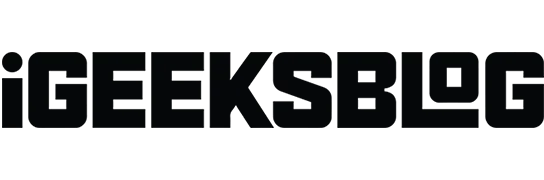
watchOS 9 brengt nieuwe Workouts-functies, een Medicijnen-app om medicijnen bij te houden, nieuwe Apple Watch-wijzerplaten, verbeterde slaapgezondheidsanalyses en meer. Helaas kunnen sommige gebruikers watchOS 9 niet installeren en lopen ze deze geweldige functies mis. Maar maak je geen zorgen, want de onderstaande effectieve oplossingen helpen je bij het oplossen van problemen bij het downloaden en installeren van watchOS 9. Laten we eens kijken.
- Controleer de compatibiliteit voordat u gaat updaten
- Voer basiscontroles uit
- Probeer opnieuw bij te werken nadat u Apple Watch en iPhone opnieuw hebt opgestart
- Maak ruimte vrij op uw Apple Watch
- Verwijder het updatebestand en probeer het opnieuw.
- Ontkoppel uw Apple Watch
1. Controleer de compatibiliteit voordat u gaat updaten
Voordat u doorgaat, moet u ervoor zorgen dat uw Apple Watch officieel watchOS 9 ondersteunt of niet.
Als u een Apple Watch Series 3, Series 4, Series 5, Series 6 en SE hebt, kunt u deze bijwerken naar het nieuwste besturingssysteem.
De nieuwste versies van de Apple Watch Series 8 of Apple Watch Ultra worden al geleverd met watchOS 9 vooraf geïnstalleerd. Maar als je problemen hebt met het installeren van de volgende versie van watchOS 9, helpt deze gids je daar ook bij.
2. Voer basiscontroles uit
Nu, voordat u verder gaat, moet aan een aantal voorwaarden worden voldaan.
- De batterij van de Apple Watch moet voor minimaal 50% zijn opgeladen.
- Verbind je iPhone en waak over stabiele wifi. Als je netwerk te traag is, overweeg dan om je router opnieuw op te starten. Vergeet ook niet de VPN uit te schakelen.
- Zorg ervoor dat Bluetooth is ingeschakeld.
- Upgrade je iPhone voor perfecte harmonie.
3. Probeer opnieuw bij te werken nadat u uw Apple Watch en iPhone opnieuw hebt opgestart.
We vermelden vaak in verschillende berichten dat opnieuw opstarten een van de gemakkelijkste en (bijna) trefzekere manieren is om een paar softwareproblemen op te lossen.
Om uw Apple Watch opnieuw op te starten, drukt u op de zijknop en sleept u de schuif UITSCHAKELEN naar rechts. Druk na een minuut op dezelfde knop om hem in te schakelen.
Gebruik de aan/uit-knop(pen) zoals gewoonlijk om een gekoppelde iPhone opnieuw op te starten.
Probeer daarna de wearable bij te werken. U kunt dit rechtstreeks doen vanuit de Instellingen-app op uw Apple Watch, of u kunt de Watch-app op een bijbehorende iPhone gebruiken.
4. Maak ruimte vrij op je Apple Watch
Net zoals je een bepaalde hoeveelheid vrije ruimte moet hebben om je iPhone bij te werken, volgt ook je horloge dezelfde regel.
Als je watchOS 9, wat een belangrijke generatie-update is, niet kunt installeren, overweeg dan om wat ruimte vrij te maken. Zodra je dat hebt gedaan, start je je apparaten opnieuw op en probeer je ze opnieuw bij te werken.
5. Verwijder het updatebestand en probeer het opnieuw.
- Open de Watch-app op uw gekoppelde iPhone en zorg ervoor dat u zich op het tabblad My Watch bevindt.
- Klik op “Algemeen” → “Gebruik” → “Software-update” en verwijder het gedownloade updatebestand.
- Apparaten opnieuw opstarten.
- Open de Watch-app → Algemeen → Software-update om watchOS 9 te downloaden en te installeren.
6. Schakel uw Apple Watch uit.
Tot slot, als niets voor u werkt, is de ultieme oplossing om uw horloge los te koppelen van uw iPhone. Voltooi daarna het installatieproces. U kunt ervoor kiezen om te herstellen vanaf een horloge-back-up.
Zodra alles is ingesteld, herhaalt u het updateproces nog een keer en zou u watchOS 9 met succes moeten kunnen installeren.
Ondertekenen
De Apple Watch is de perfecte combinatie van technologie en lifestyleproducten verpakt in een kleine vormfactor die om je pols zit. Ik hoop dat deze gids je heeft geholpen het probleem op te lossen en dat je nu watchOS 9 met zijn nieuwe functies gebruikt. Voel je vrij om je mening te uiten in de comments hieronder.



Geef een reactie